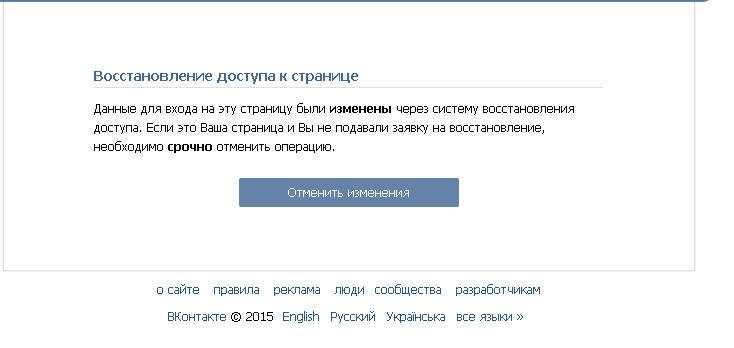Выход или удаление учетной записи из Teams
Microsoft Teams
Устранение неполадок
Устранение неполадок
Выход или удаление учетной записи из Teams
Microsoft Teams Еще…Меньше
Выход из Teams
Для продолжения получения чатов, уведомлений, входящих звонков и других действий лучше оставаться в учетной записи, но иногда вам может потребоваться выйти из Teams использовать другую учетную запись или по другим причинам.
В Windows, macOS или экземпляре Teams веб-браузера выберите изображение своего профиля в верхней части приложения и выберите Выйти.
Вы можете снова войти с помощью той же учетной записи или другой учетной записи.
- org/ListItem»>
-
Выход из Teams на одном устройстве не означает, что вы Teams на других устройствах.
Когда вы выходите из Teams на любом устройстве, сведения, связанные с вашей учетной записью, удаляются из приложения Teams до тех пор, пока вы не войдите снова. Однако другие приложения, которые вы используете, по-прежнему будут иметь доступ к вашей учетной записи.
Удаление учетной Teams с устройства
Важно: Удаление учетной записи может повлиять на общий опыт работы устройства вместе с другими приложениями и службами. Для удобства и эффективности Windows и других операционных систем позволяют делиться учетными данными между различными приложениями на устройстве, включая Teams.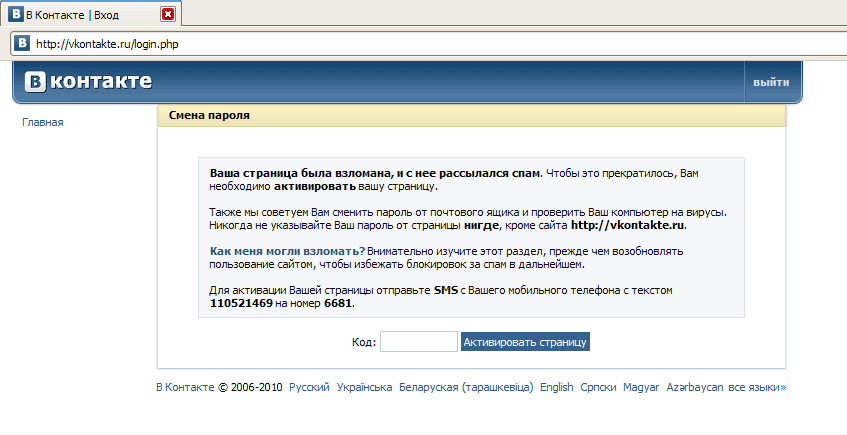
Ниже описано, как удалить учетную запись с устройства, хотя вам могут потребоваться дополнительные действия. См. последние сведения об учетной записи для своей операционной системы.
Удаление учетной записи из Windows
Личные учетные записи
-
Выберите Начните > Параметры >учетных записей > электронной
-
Выберите учетную запись, которую вы хотите удалить с устройства.

-
Выберите удалить и следуйте инструкциям.
Рабочие или учебные учетные записи
- Выберите Пуск > Параметры >учетные записи > access для работы или учебного заведения.
-
Выберите учетную запись, которую вы хотите удалить с устройства.
org/ListItem»>
Выберите Отключить и следуйте инструкциям.
Удаление учетной записи из macOS
-
-
Щелкните правой кнопкой мыши учетную запись, которую вы хотите удалить.
-
Выберите Удалить [имя учетной записи].
Удаление учетной записи в веб-браузере
Важно: Если у вас несколько учетных записей, вы можете выбрать учетную запись, из нее нужно выйти.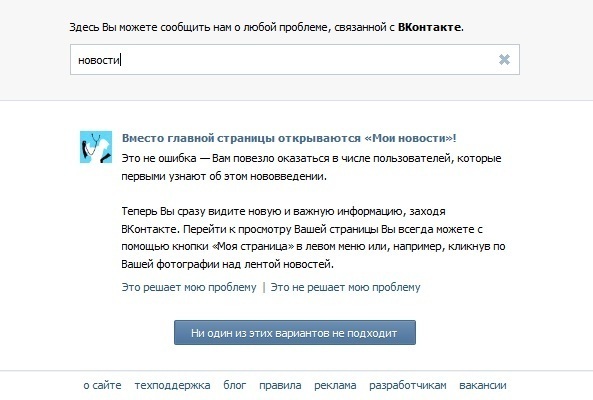 В этом случае выберите свою учетную запись Microsoft Teams учетной записи.
В этом случае выберите свою учетную запись Microsoft Teams учетной записи.
-
В веб-браузере выберите свой профиль в правом верхнем верхнем окте.
-
Выберите Выйти.
Дополнительные сведения
Выход из Microsoft Teams (Docs)
Связанные ссылки
Что такое учетная запись Майкрософт?
Одна учетная запись для всех вещей, которые корпорация Майкрософт
Коснитесь еще >
Параметры > выйти.
Позднее для входа можно выбрать эту же учетную запись или указать другие учетные данные.
Советы по устранению проблем с общими ссылками — Справка Dropbox
Если ваша общая ссылка не работает или появляется ошибка 404, проверьте следующее:
Вы удалили файл или папку?
Общая ссылка не будет работать, если файл или папка были удалены. Ссылка доступа заработает снова, если вы восстановите удаленный файл или папку.
Вы удалили ссылку?
Если в открывшемся списке нужная ссылка не отображается, то, возможно, вы ее удалили. Вы можете создать новую ссылку на нужный файл или папку.
Срок действия ссылки истек?
Пользователи аккаунтов Dropbox Professional и Dropbox Business могут устанавливать для ссылок доступа срок действия, и этот срок, соответственно, может закончиться. В этом случае нужно будет создать новую ссылку доступа на файл или папку.
Файл находится в общей папке?
Если вы участник рабочей группы Dropbox Business, а файл, которым вы хотите поделиться, находится в общей папке, возможно, что владелец этой папки изменил настройки предоставления доступа таким образом, чтобы файлы были доступны только участникам рабочей группы. Ваш администратор также может запретить участникам делиться ссылками с пользователями не из рабочей группы.
Ваш администратор также может запретить участникам делиться ссылками с пользователями не из рабочей группы.
Возможно, создатель ссылки покинул эту папку?
Общие ссылки привязаны к пользователю, который их создал. Это правило распространяется на все общие папки вне зависимости от того, находятся ли они в аккаунте рабочей группы или в личном аккаунте Dropbox. Если создатель ссылки покинет общую папку, ссылка перестанет работать. Чтобы восстановить работоспособность общих ссылок, необходимо вернуть создателя общих ссылок в общую папку.
Ваша ссылка была заблокирована?
Dropbox автоматически блокирует ссылки доступа, если они генерируют слишком много трафика или нарушают Политику допустимого использования (например, содержат спам или вредоносное ПО). Подробнее о заблокированных ссылках можно узнать здесь.
Вы перемотали свой аккаунт Dropbox?
Если вы недавно перемотали свой аккаунт Dropbox, то ваша ссылка доступа может начать себя вести не так, как положено.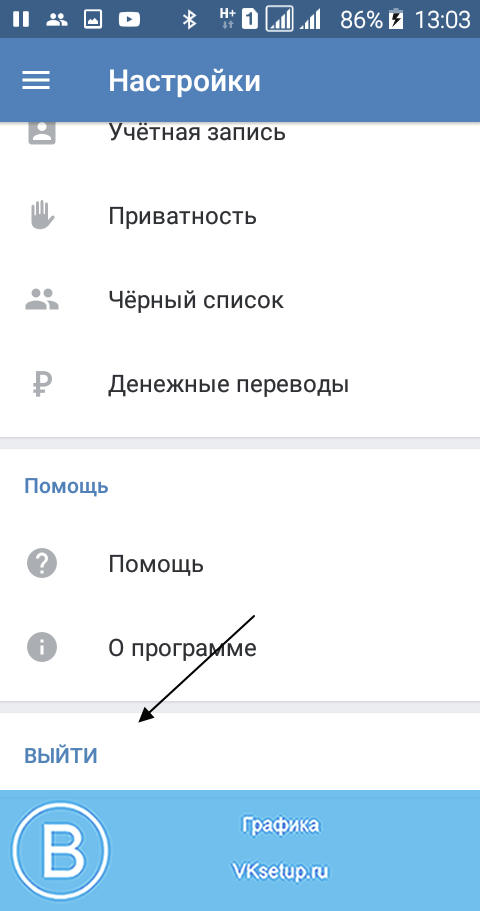 Мы рекомендуем сделать следующее:
Мы рекомендуем сделать следующее:
- Перейдите на страницу Общего доступа.
- Нажмите Все файлы на боковой панели слева.
- Наведите курсор на название файла или папки, с которыми возникли проблемы, и нажмите на значок предоставления доступа (прямоугольник со стрелкой вверх) .
- Нажмите на вкладку Настройки или значок шестеренки в правом верхнем углу.
- В зависимости от типа ссылки, которую необходимо удалить, нажмите Ссылка для редактирования или Ссылка для просмотра.
- Нажмите Удалить ссылку.
- Создайте новую ссылку доступа к файлу.
Ссылка доступа не открывается в вашем браузере?
Если ссылка доступа, на которую вы нажали, не открывается, возможно, проблема связана с браузером. Чтобы исправить такую ошибку, нужно выйти из своего аккаунта Dropbox и снова нажать на ссылку.
Ссылка по-прежнему не работает?
Если проблему с общей ссылкой решить не удалось, рекомендуем вам обратиться к пользователю, который ее создал, или связаться со службой поддержки, если ссылку создали вы.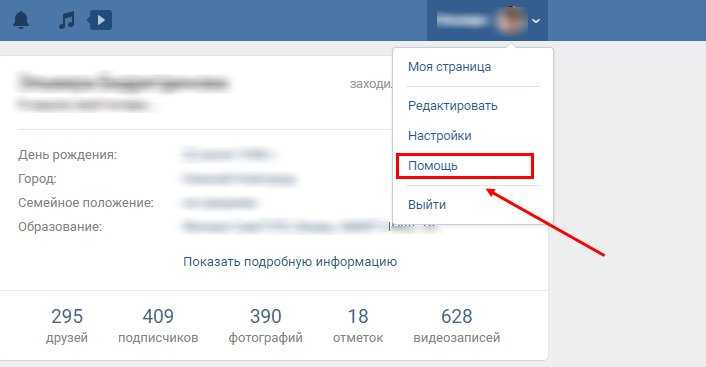
Еще не пользуетесь Dropbox? Узнайте, как легко можно управлять правами доступа к файлам в Dropbox.
Насколько полезна была для вас эта статья?
Мы очень сожалеем.
Дайте знать, как нам улучшить свою работу:
Благодарим за отзыв!
Дайте знать, насколько полезной была эта статья:
Благодарим за отзыв!
Проблема «Не могу выйти из Facebook»: как исправить
Facebook всегда был основой социальных сетей, какими мы его знаем, но и он тоже время от времени дает сбой. В последнее время многочисленные отчеты пользователей подтвердили, что Facebook действительно испытывает проблемы с устранением своих ошибок. Когда они пытаются исправить одну ошибку с помощью обновления, появляется другая ошибка.
Facebook используют миллиарды людей по всему миру, и технические проблемы не являются чем-то из ряда вон выходящим. Но даже когда сбой ощущается горсткой людей, Facebook это замечает. Пока Facebook занят устранением проблем со своей стороны, вы можете убедиться, что делаете все возможное со своей стороны, чтобы быть уверенным, что проблема не возникает с вашей стороны.
Но даже когда сбой ощущается горсткой людей, Facebook это замечает. Пока Facebook занят устранением проблем со своей стороны, вы можете убедиться, что делаете все возможное со своей стороны, чтобы быть уверенным, что проблема не возникает с вашей стороны.
Связанный: Куда делись воспоминания на Facebook? Как их найти
Проблемы с выходом из Facebook, о которых сообщили пользователи:
Обновление от 15 сентября 2022 г.: Пользователи Facebook сегодня также поделились проблемой с выходом из системы. Вот несколько постов в Твиттере, которые мы заметили сегодня (1, 2, 3).
В попытке разобраться с предыдущими ошибками и проблемами Facebook выпустил два новых обновления только за последнюю неделю. Примерно в то же время пользователи начали сообщать о проблемах с приложением, особенно с кнопкой выхода.
Когда они нажимают на кнопку выхода, экран обновляется, но не выходит из системы. Или иногда они могут получить сообщение об ошибке «контент больше не доступен».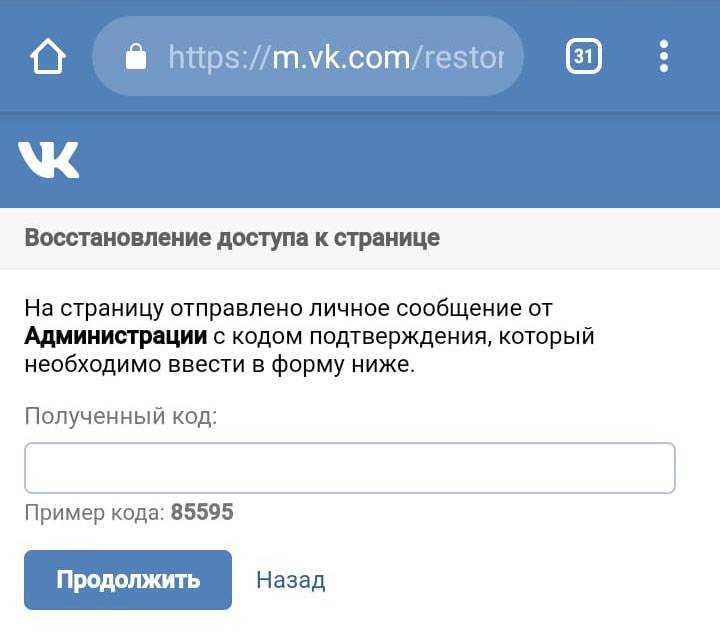 Эти проблемы не ограничиваются только приложением, поскольку многие испытывают те же проблемы и на настольном сайте.
Эти проблемы не ограничиваются только приложением, поскольку многие испытывают те же проблемы и на настольном сайте.
Эй, @facebook, в последнее время вы, ребята, действуете мне на нервы постоянными проблемами. Я хочу выйти из системы, но не могу, потому что Dropbox не открывается, и я понимаю это. Почини это! pic.twitter.com/dRg07tyrh8
— Oliver Salgado Grezzi 🇺🇲🇺🇾🇻🇦 (@StriderPhantom) 24 апреля 2019 г. Итак, наберитесь терпения, зная, что вы не одиноки и что Facebook скоро решит эту проблему.
Как решить проблему «Не удается выйти из Facebook»
Проблемы со входом и выходом из Facebook не новы. Хотя ошибки в программировании, как правило, являются наиболее распространенной причиной, для этого могут быть и другие распространенные причины. По крайней мере, вы должны убедиться, что на вашем конце все настроено правильно. Итак, вот некоторые из исправлений проблем с выходом из Facebook, чтобы убедиться, что проблема не исходит с вашей стороны.
1. Подождите, пока Facebook решит проблему
Первое, что нужно сделать, это просто набраться терпения и переждать бурю. Учитывая, насколько недавними были последние два обновления (два обновления только 25 июня!), становится ясно, что Facebook находится в окопах, исправляя проблему, и, возможно, достаточно скоро выпустит еще одно обновление, чтобы избавиться от проблемы. До этого времени, если вы столкнулись с этой проблемой, возможно, вам придется оставаться в системе.
Обновление от 15 сентября 2022 г.:
Сегодня пользователи Facebook столкнулись с проблемами при выходе из приложения Facebook. Многие пользователи сообщают в Твиттере, что не могут выйти из Facebook в своем приложении — кнопка выхода просто не работает. Похоже, у пользователя возникла проблема даже с деактивацией своей учетной записи Facebook. Тема в Твиттере ниже выглядит хорошо задокументированной, чтобы подчеркнуть проблему. Итак.
.. кнопка выхода из приложения facebook просто перестала работать. Выйти из системы можно, только прыгнув на свой компьютер и выйдя из всех устройств, что приводит к сбою приложения. Пришлось удалить…
— Кеннет Сьюард-младший (@Kennyufg) 15 сентября 2022 г.
Хуже того, даже выход из системы со всех устройств с использованием настроек Facebook на вашем ПК (на facebook.com), как указано ниже, не помог. Но вы можете попробовать.
Изображение из Twitter (@Kennyufg)2. Выйдите из всех устройств на facebook.com на своем ПК
Чтобы выйти из Facebook на всех устройствах, на которых вы (когда-либо) входили, выполните этот процесс.
На ПК зайдите на facebook.com. Щелкните значок своего профиля в правом верхнем углу. Во всплывающем окне выберите «Настройки и конфиденциальность», а затем «Настройки».
Затем нажмите Безопасность и войдите на боковой панели слева.
Нажмите Подробнее см.
в разделе «Откуда вы вошли в систему»).
Щелкните Выход из всех сеансов . Вы найдете эту опцию в конце списка устройств, на которых вы вошли в систему.
Нажмите Выход во всплывающем окне, чтобы подтвердить, что вы хотите выйти из системы на всех устройствах, на которых вы в данный момент вошли.
Готово.
3. Перезагрузите устройство
Некоторые проблемы можно легко решить простым перезапуском устройства. Итак, почему бы не попробовать это, прежде чем пробовать какое-либо другое решение. Вы знаете, как перезапустить свой разрыв, верно?
4. Обновите приложение Facebook
Пока вы ждете, время от времени проверяйте наличие обновлений приложения. Хотя автоматическое обновление приложений обычно включено по умолчанию, вам все равно следует проверять наличие обновлений Facebook в App Store или Play Store, если это не так.
5. Откат к предыдущей версии Facebook (Android)
Если проблемы с выходом из Facebook распространяются на другие приложения (поскольку Facebook можно использовать для входа в игры и другие приложения) или если вы просто не хотите чтобы дождаться, пока Facebook исправит это для вас, вы можете просто вернуться к предыдущей версии Facebook.
Для этого сначала удалите текущую версию Facebook со своего Android-устройства. Затем загрузите и установите предыдущую версию приложения из Интернета. Просто выполните поиск в Google Facebook APK, а затем загрузите версию, которой не менее месяца. Поскольку о проблеме начали сообщать в последних версиях, мы рекомендуем сначала попробовать версию 320.0.034.118 (выпущенную 11 июня 2021 г.) или более раннюю.
6. Убедитесь, что у вас хорошее подключение к Интернету.
Иногда проблема может быть связана с отсутствием подключения к Интернету. Если нет среды для связи с серверами, ваше приложение не будет регистрировать ваши команды. Поэтому убедитесь, что у вас хорошее подключение к Интернету, прежде чем пробовать какие-либо дальнейшие исправления.
7. Force Stop Facebook
С ошибками или без ошибок, время от времени приложения могут работать со сбоями, особенно если вы используете обновленные приложения на старых устройствах. Когда такие вещи случаются, первым действием должно быть закрытие приложения с экрана последних приложений (нажмите на квадратную кнопку навигации или используйте жест смахивания вверх).
Вы также можете перейти к информации о приложении и Принудительно остановите Facebook, чтобы полностью отключить его.
Затем снова откройте приложение и попробуйте снова выйти из системы.
8. Очистите кеш приложения Facebook
Пока вы этим занимаетесь, вы также должны очистить кеш приложения со своего телефона. Кэш приложения хранит информацию, которая позволяет вам быстрее открывать ранее посещенные страницы, но это также означает, что проблемы, которые возникали раньше, могут вернуться снова, если вы какое-то время не очищали кеш приложения Facebook. Вы можете сделать это на том же экране информации о приложении (показанном выше), коснувшись «Хранилище и кэш» и выбрав Очистить кеш .
9. Очистите кеш браузера и файлы cookie
Если вы вошли в Facebook в своем браузере, вам также следует подумать об очистке кеша браузера и файлов cookie. Когда вы позволяете приложению использовать данные вашей учетной записи Facebook, например, для игровых целей, вход в систему, как правило, происходит из браузера.
Таким образом, любые проблемы, с которыми вы можете столкнуться из-за устаревшего кеша, также повлияют на приложение, которое вы подключили.
В большинстве браузеров, как на смартфонах, так и на ПК, возможность очистки кэша браузера и данных сайта находится в разделе Дополнительные параметры (или значок с многоточием) > Настройки > Очистить данные просмотра.
10. Отключите сторонние расширения браузера
Для тех из вас, у кого возникают проблемы с выходом из Facebook в настольном браузере, источником ваших проблем могут быть сторонние расширения, установленные в браузере. Хотя большинство из них не вызывают никаких проблем, по большей части сторонние расширения не так тесно интегрированы, как нативные приложения и расширения, и могут нарушать нормальное функционирование некоторых сайтов.
Отключите эти сторонние расширения браузера, хотя бы для того, чтобы убедиться, что проблема не в них. Для этого (в Chrome) щелкните значок «Расширение» в браузере, «Управление расширениями», а затем отключите расширения по одному, чтобы проверить, решена ли проблема.
Все признаки (и доказательства), кажется, указывают на возможные ошибки в последних обновлениях, и, похоже, пользователям, скорее всего, придется ждать, пока Facebook исправит проблему. Тем не менее, хорошо убедиться, что проблема возникла не с вашей стороны, и мы надеемся, что сделали вас мудрее в этом вопросе.
Сбой Facebook, не позволяющий пользователям выходить из своих учетных записей
Новые обновления добавляются внизу этой истории…….
Оригинальная история (опубликована 15 сентября 2022 г.):
В настоящее время Facebook является самой популярной социальной сетью в мире. Ускоренный рост, который он имел с момента своего запуска, позволил создать целую технологическую империю, известную в настоящее время как Мета.
Пользователи Facebook могут получить доступ к своим учетным записям практически с любого устройства, которое предлагает экран и доступ в Интернет. Вы можете сделать это либо из веб-браузера, либо из специальных приложений для мобильных устройств.
Однако в настоящее время многие пользователи Facebook сталкиваются с любопытной проблемой, из-за которой они не могут выйти из своих учетных записей.
Сбой Facebook, не позволяющий пользователям выходить из своих учетных записей
Согласно многочисленным сообщениям, сбой не позволяет многим пользователям Facebook выходить из своих учетных записей. Любая попытка отправляет их на главную страницу социальной платформы.
ИсточникПошел прямо в твиттер facebook, чтобы узнать, есть ли у кого-то такая же проблема, как у меня, я не могу прямо сейчас выйти из facebook, я пытаюсь выйти, он просто возвращает меня на домашнюю страницу и также выходит из всех сеансов не работает, это не позволяет вам.
ИсточникКто-нибудь еще не может выйти из Facebook? Я не так часто бываю на Facebook, поэтому всегда выхожу из системы, когда заканчиваю. Я удалил и переустановил приложение, и оно все еще не позволяет мне выйти из системы.
Гррр! Однако я могу войти и выйти из веб-сайта Facebook, используя браузер Chrome.
ИсточникПользователи Facebook не могут не только выйти из своих учетных записей, но и деактивировать их.
Я не могу деактивировать или выйти из своей учетной записи Facebook. Что с тобой не так, @facebook?
ИсточникОфициального подтверждения пока нет, возможный обходной путь
Официального подтверждения проблемы от команды Facebook пока нет. Однако есть обходной путь: получить доступ к Facebook с ПК и выйти из системы на всех устройствах.
ИсточникЕсли в данный момент у вас нет доступа к ПК и вам срочно нужно выйти из своей учетной записи Facebook, вы можете попытаться принудительно запустить настольную версию веб-сайта с помощью опции, предлагаемой многими мобильными веб-браузерами, а затем войти вне.
Мы будем обновлять эту историю по мере развития событий.
Обновление 1 (16 сентября 2022 г.
)
17:35 (IST): Приложение Facebook для iOS получило новое обновление версии 384.0. Однако он не содержит никаких исправлений для ошибки выхода из системы. Кроме того, компания не сделала официального заявления по этому поводу.
Обновление 2 (19 сентября 2022 г.)
12:35 (IST): Вот обходной путь, предложенный одним из пострадавших, который может помочь вам решить эту проблему. Вы можете проверить это ниже.
Полностью закройте приложение, откройте настройки телефона, нажмите на приложения, нажмите на Facebook, очистите файлы cookie и кеш, нажмите принудительно остановить приложение, снова откройте и наслаждайтесь.
Спасибо за подсказку: Энджел Дэвис!
PiunikaWeb начинался как веб-сайт исключительно журналистских расследований с акцентом на «срочные» или «эксклюзивные» новости. Вскоре наши истории были подхвачены такими изданиями, как Forbes, Foxnews, Gizmodo, TechCrunch, Engadget, The Verge, Macrumors и многими другими.



 .. кнопка выхода из приложения facebook просто перестала работать. Выйти из системы можно, только прыгнув на свой компьютер и выйдя из всех устройств, что приводит к сбою приложения. Пришлось удалить…
.. кнопка выхода из приложения facebook просто перестала работать. Выйти из системы можно, только прыгнув на свой компьютер и выйдя из всех устройств, что приводит к сбою приложения. Пришлось удалить… в разделе «Откуда вы вошли в систему»).
в разделе «Откуда вы вошли в систему»).
 Вы также можете перейти к информации о приложении и Принудительно остановите Facebook, чтобы полностью отключить его.
Вы также можете перейти к информации о приложении и Принудительно остановите Facebook, чтобы полностью отключить его. Таким образом, любые проблемы, с которыми вы можете столкнуться из-за устаревшего кеша, также повлияют на приложение, которое вы подключили.
Таким образом, любые проблемы, с которыми вы можете столкнуться из-за устаревшего кеша, также повлияют на приложение, которое вы подключили.

 Гррр! Однако я могу войти и выйти из веб-сайта Facebook, используя браузер Chrome.
Гррр! Однако я могу войти и выйти из веб-сайта Facebook, используя браузер Chrome.  )
)